Мозилла Фирефок пада приликом штампања странице: главне начине за решавање проблема
Суочен са претраживачем Мозилла Фирефок са интересантном веб страницом, многи корисници шаљу га за штампу, тако да су информације увек доступне на папиру. Данас ће се проблем разматрати када се, када покушате да одштампате страницу, претраживач Мозилла Фирефока сруши.
Проблем са падом Мозилла Фирефок-а током штампања је прилично честа ситуација, која може бити узрокована различитим факторима. У наставку ћемо покушати да размотримо главне начине који ће решити проблем.
Начини решавања проблема приликом штампања у Мозилла Фирефоку
1. метод: проверите подешавања штампања странице
Пре него што пошаљете страницу штампачу, уверите се да је опција "Сцале то сизе" подешена у пољу "Сцале" .
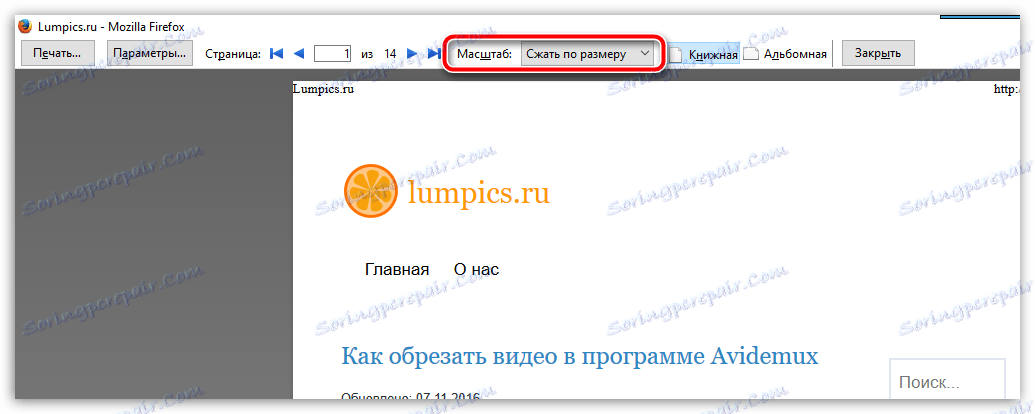
Кликом на дугме "Штампање" још једном проверите да ли имате инсталиран одговарајући штампач.
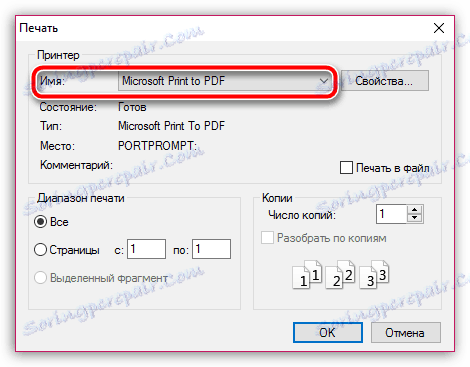
Метод 2: Промените подразумевани фонт
Подразумевано, страна је одштампана са стандардним фонтом Тимес Нев Роман, који неки штампачи можда неће моћи да разумеју, што може довести до изненадног укидања Фирефока. У овом случају, покушајте да промените фонт да бисте очистили или, напротив, да искључите дати разлог.
Да бисте то урадили, кликните на дугме Фирефок мени, а затим идите на одељак "Поставке" .
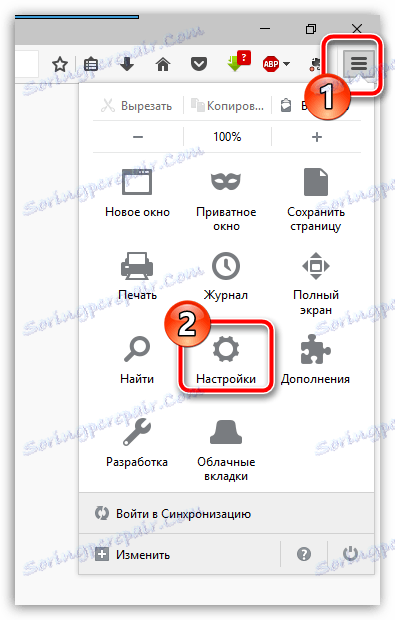
У левом делу прозора идите на картицу Цонтент . У "Фонтс анд Цолорс" блок , изаберите подразумевани фонт "Требуцхет МС" .
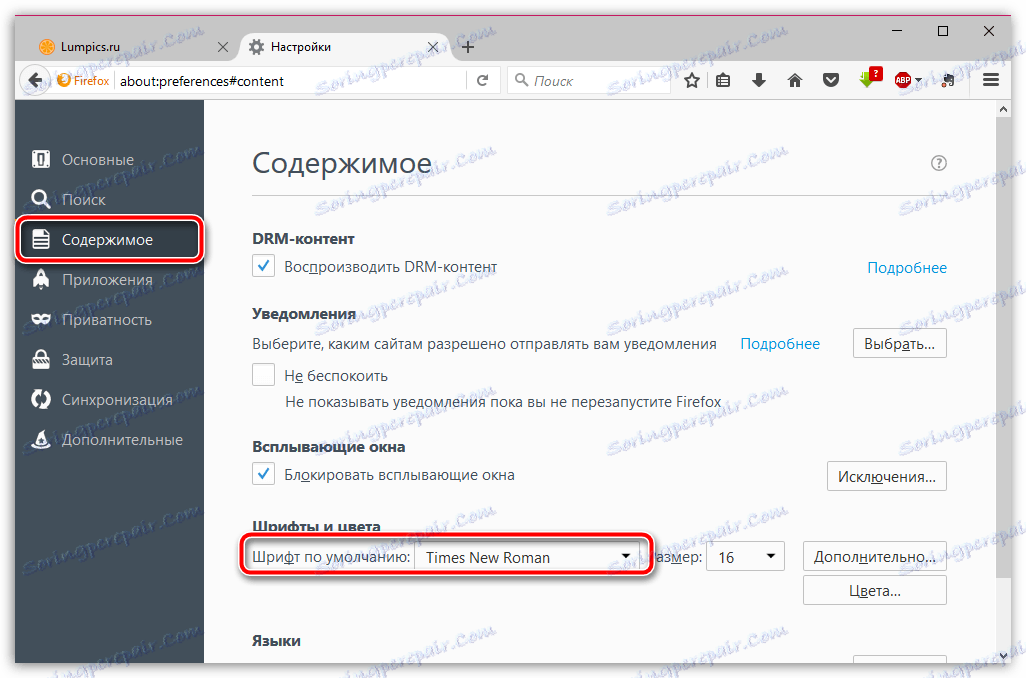
Метод 3: Проверите да ли штампач ради у другим програмима
Покушајте да пошаљете страницу за штампање у другом прегледачу или канцеларијском програму - овај корак се мора извршити да бисте разумели да ли је сам штампач узрок проблема.
Ако, као резултат тога, сазнате да ниједан штампач не штампа ни у једном програму, можете закључити да је разлог штампач, који је можда имао проблема са управљачким програмима.
У том случају, покушајте да поново инсталирате управљачке програме за ваш штампач. Да бисте то урадили, прво уклоните старе управљачке програме из менија "Цонтрол Панел" - "Ремове Програмс", а затим поново покрените рачунар.
Инсталирајте нове управљачке програме за штампач преузимањем диска који се испоручује са штампачем или преузмите комплет за дистрибуцију са управљачким програмима за ваш модел са званичног сајта произвођача. Након што завршите инсталирање управљачких програма, поново покрените рачунар.
Метод 4: ресетовање поставки штампача
Конфликтна подешавања штампача могу довести до изненадног укидања Мозилла Фирефока. На овај начин препоручујемо да покушате поништити ова подешавања.
Прво морате да уђете у фасциклу профила Фирефока. Да бисте то урадили, кликните на дугме менија претраживача, а на доњем делу приказаног прозора кликните на икону са знаком питања.

У истом подручју се појављује додатни мени, у којем ћете морати кликнути на дугме "Информације за решавање проблема" .
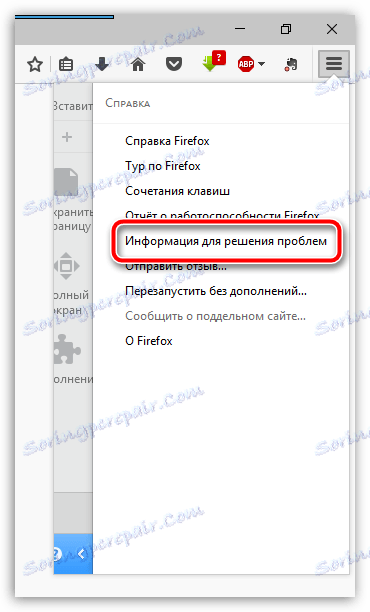
На екрану ће се појавити прозор у коме ћете морати кликнути на дугме "Схов фолдер" .
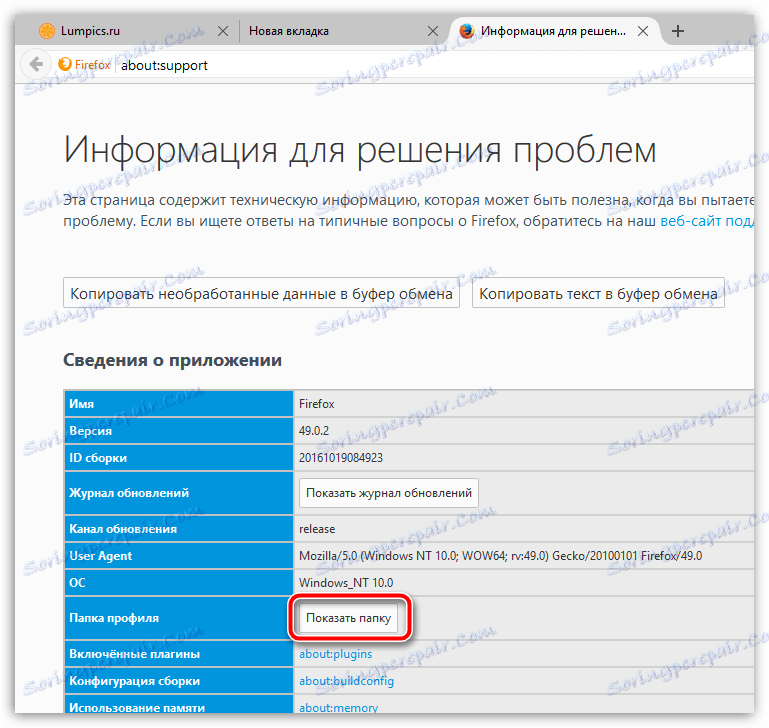
Потпуно затворите Фирефок. Пронађите датотеку префс.јс у овој фасцикли, копирајте и залепите је у било коју погодну фасциклу на вашем рачунару (ово је потребно за креирање резервне копије). Кликните десним тастером миша на изворну датотеку префс.јс и идите на "Отвори са" , а затим изаберите било који текстуални едитор који је погодан за вас, на пример, ВордПад.
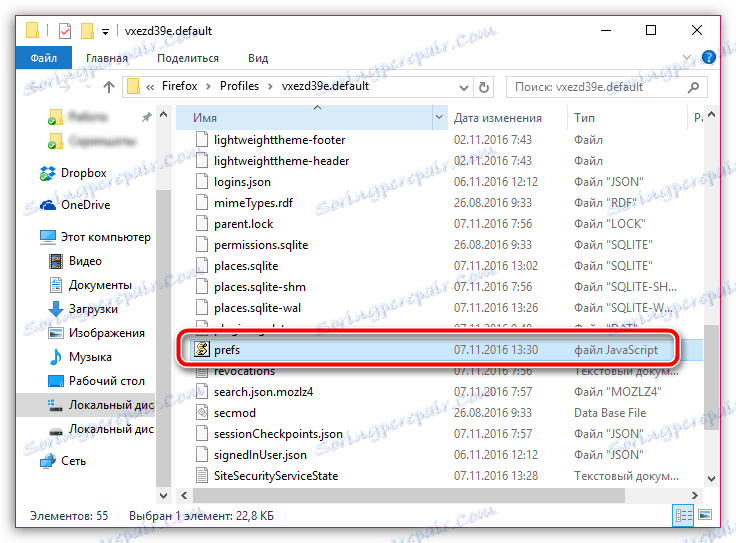
Позовите претрагу низом тастатуре Цтрл + Ф , а затим га користите и пронађите и обришите све линије које почињу са принт_ .
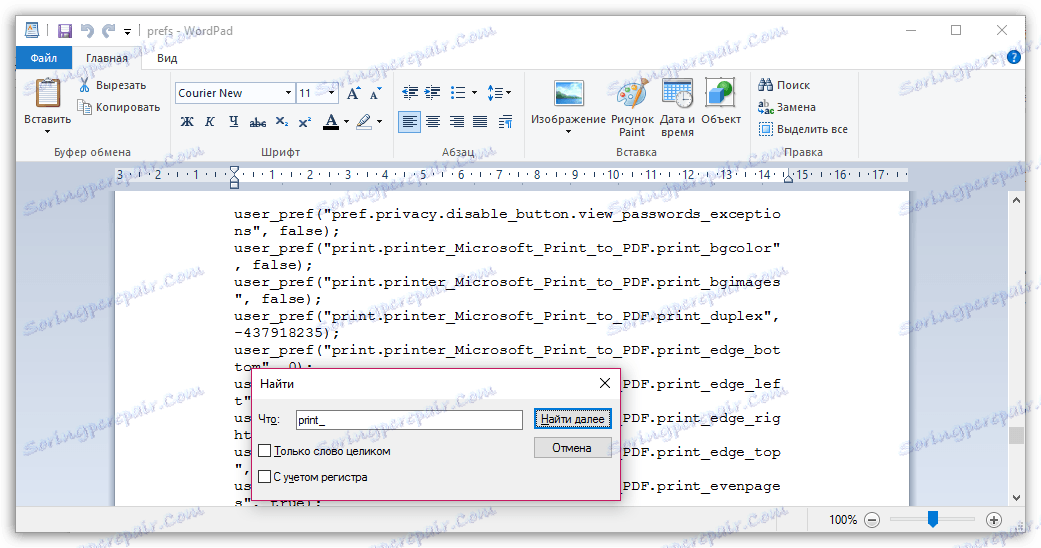
Сачувајте промене и затворите прозор за управљање профилом. Покрените прегледач и покушајте поново да штампате страницу.
Метод 5: Ресетујте Фирефок
Ако ресетовање поставки штампача у Фирефоку не функционише, покушајте да извршите потпуно ресетовање поставки прегледача. Да бисте то урадили, кликните на дугме менија претраживача и на дну прозора који се појављује, кликните на икону са знаком питања.
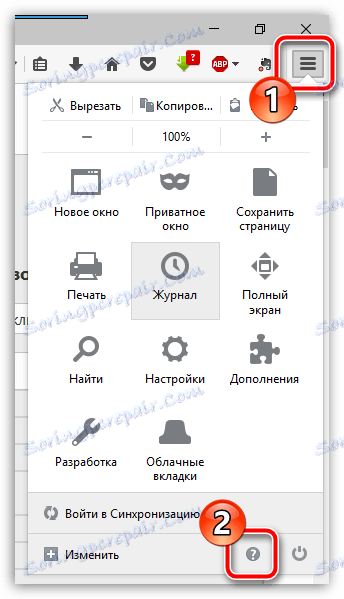
У истом подручју одаберите ставку "Информације за решавање проблема" .
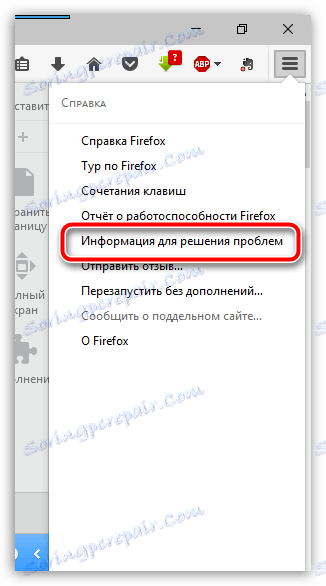
У горњем десном делу прозора који се појављује, кликните на дугме "Цлеар Фирефок" .
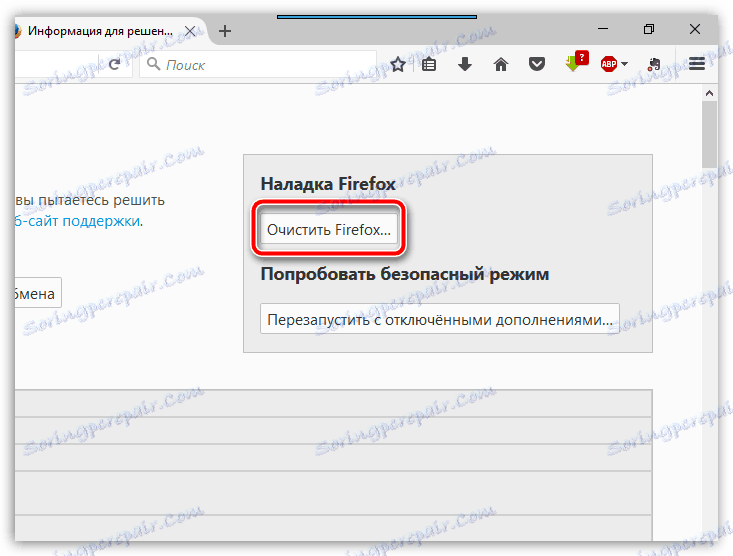
Потврдите ресет Фирефок-а тако што ћете кликнути на дугме "Обриши Фирефок" .

Метод 6: Поново инсталирајте прегледач
Погрешно рад на претраживачу рачунара Мозилла Фирефок може изазвати проблеме приликом штампања. Ако ниједан од начина није могао помоћи у рјешавању постојећег проблема, вриједи покушати да извршите потпуно поновно инсталирање претраживача.
Имајте на уму да у случају проблема са Фирефоком, претраживач треба потпуно уклонити, а не само деинсталирањем преко контролне табле - "Деинсталирање програма". Најбоље од свега, ако користите посебан алат за уклањање - програм Рево Унинсталлер , који ће у потпуности уклонити Мозилла Фирефок са вашег рачунара. Више детаља о потпуној уклањању Фирефок-а пре речено је на нашој веб страници.
Како у потпуности деинсталирати Мозилла Фирефок са рачунара
Након што избришете стару верзију прегледача, мораћете да преузмете најновију дистрибуцију Фирефока са званичног сајта за програмера, а затим инсталирате веб прегледач на рачунар.
Преузмите прегледач Мозилла Фирефок
Ако имате било какве препоруке које ће решити проблеме с Фирефок-ом приликом штампања, поделите их у коментаре.